

Een Hot Folder is een directory die permanent in de gaten wordt gehouden door PRISMAproduce Tech. Wanneer de Hot Folder actief is, wordt elk nieuw document dat in de directory wordt aangetroffen, automatisch toegevoegd aan een opdracht van de corresponderende printer. De sjabloon die voor de Hot Folder is ingesteld wordt toegepast.
Configureer een Hot Folder, schakel [Automatisch afdrukken] in en voeg documenten toe aan de directory om opdrachten automatisch af te drukken.
Voor meer informatie zie Hot Folders
Documenten die in de Hot Folder worden aangetroffen, worden niet aan een opdracht toegevoegd als er handmatig documenten aan deze opdracht worden toegevoegd.
Als u PRISMAproduce Tech start, worden de bestanden die zijn opgeslagen in de Hot Folder niet aan een opdracht toegevoegd. PRISMAproduce Tech verzamelt uitsluitend de nieuwe bestanden die binnenkomen in de Hot Folder terwijl de toepassing actief is.
De bestanden in de Hot Folder moeten ten minste 4 KB aan gegevens bevatten om te worden afgedrukt. De bestanden worden per bestand als één opdracht afgedrukt.
Als de opdracht een fout- of waarschuwingsstatus heeft, moet u de opdracht handmatig verzenden. Los het probleem op en controleer eerst de waarschuwing voordat u verder gaat met afdrukken.
Na een succesvolle afdruk:
wanneer [Geprinte bestanden verwijderen] niet is aangevinkt, blijft het bestand in de Hot Folder om later opnieuw te worden afgedrukt.
wanneer [Geprinte bestanden verwijderen] is aangevinkt, wordt het bestand uit de Hot Folder verwijderd.
Zorg ervoor dat u de Hot Foldersregelmatig opschoont.
Er wordt een nieuw venster geopend
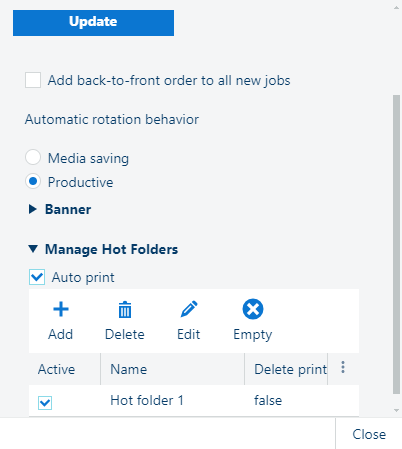
Voor meer informatie zie Hot Folders
Het document wordt gedetecteerd door PRISMAproduce Tech. Er wordt een nieuwe opdracht gemaakt voor de printer. De sjabloon die voor de Hot Folder is ingesteld wordt op de toegevoegde documenten toegepast. Zodra de opdracht gereed is, wordt het document automatisch afgedrukt.